Vírus ransomware Warlock Group (.x2anylock) - opções de remoção e descriptografia
RansomwareTambém conhecido como: Warlock Group virus
Faça uma verificação gratuita e verifique se o seu computador está infectado.
REMOVER AGORAPara usar a versão completa do produto, precisa de comprar uma licença para Combo Cleaner. 7 dias limitados para teste grátis disponível. O Combo Cleaner pertence e é operado por RCS LT, a empresa-mãe de PCRisk.
Que tipo de malware é o Warlock Group?
O Warlock Group é um ransomware que parece ser uma variante do X2anylock. Uma vez infiltrado, ele encripta os dados e acrescenta a extensão ”.x2anylock" aos ficheiros. Por exemplo, ele renomeia “1.jpg” para “1.jpg.x2anylock” e “2.png” para “2.png.x2anylock”. Além disso, o Warlock Group cria uma nota de resgate (“How to decrypt my data.txt”).
Captura de ecrã dos ficheiros encriptados por este ransomware:
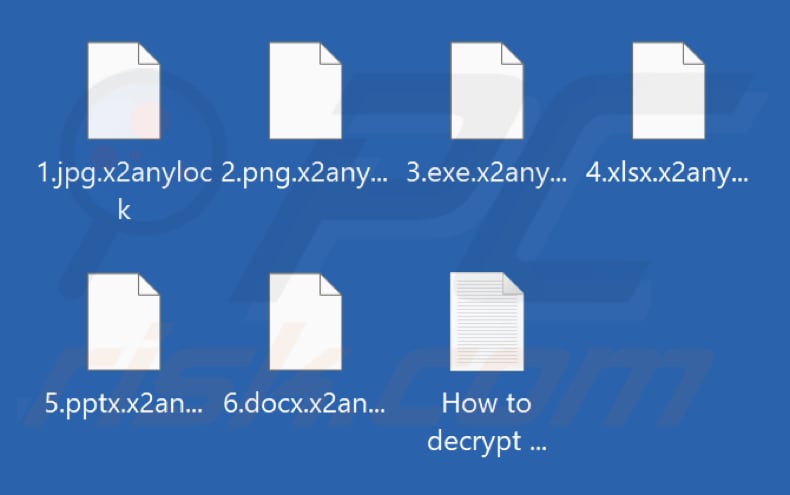
Visão geral da nota de resgate do Warlock Group
A nota de resgate diz que o Warlock Group criptografou dados críticos, incluindo ficheiros confidenciais, bases de dados e informações de clientes. Também afirma que partes dos dados foram copiadas pelos atacantes para garantir a sua “segurança”.
A nota diz que os sistemas da vítima foram bloqueados usando tecnologia de criptografia avançada, tornando os ficheiros inacessíveis sem a chave de descriptografia, que só os atacantes possuem. Ela afirma que, se o resgate for pago, os atacantes fornecerão a chave de descriptografia, oferecerão instruções detalhadas de recuperação e excluirão todos os dados roubados.
A nota de resgate afirma que, se o resgate não for pago, a vítima corre o risco de perda permanente de dados, exposição pública ou venda de informações confidenciais, danos à reputação e possíveis ataques repetidos à rede. A nota de resgate informa à vítima que a comunicação deve ser feita através de um site obscuro usando uma chave de chat ou via qTox usando o ID fornecido pelos invasores.
Mais detalhes sobre ransomware
Na maioria das situações, os ficheiros encriptados só podem ser recuperados usando uma ferramenta de desencriptação oferecida pelos atacantes, a menos que exista uma ferramenta de terceiros. Normalmente, a única maneira de restaurar ficheiros sem pagar é usando um backup, se houver um disponível. Não é recomendável pagar aos autores da ameaça, pois não há garantia de que eles realmente fornecerão uma ferramenta de desencriptação.
Também é essencial remover o ransomware do sistema infetado. Se permanecer no dispositivo, ele poderá continuar a encriptar ficheiros ou espalhar-se para outros sistemas na mesma rede.
Ransomware em geral
Ransomware é um tipo de malware que bloqueia os seus ficheiros e exige pagamento para restaurar o acesso. Para minimizar as hipóteses de perder dados importantes permanentemente, é importante criar cópias de segurança regulares e guardá-las em dispositivos de armazenamento externos ou plataformas de nuvem confiáveis. Alguns exemplos adicionais de ransomware incluem RTRUE, GAGAKICK e WannaChaos666.
Como é que o ransomware infetou o meu computador?
Os cibercriminosos utilizam várias táticas para distribuir ransomware. Um método frequente consiste em introduzir o malware em programas piratas, cracks de software ou geradores de chaves. Outros métodos populares de entrega incluem esquemas de suporte técnico falso e e-mails enganosos contendo anexos ou links maliciosos.
O ransomware também pode ser distribuído por meio de vulnerabilidades de software, anúncios maliciosos, sites comprometidos ou enganosos, unidades USB infectadas, redes peer-to-peer e formas semelhantes. O ataque geralmente começa quando um utilizador abre um ficheiro infectado, como um executável, script, documento ou arquivo compactado, como um ficheiro ZIP ou RAR.
| Nome | Warlock Group virus |
| Tipo de ameaça | Ransomware, vírus criptográfico, bloqueador de ficheiros |
| Extensão dos ficheiros encriptados | .x2anylock |
| Mensagem de pedido de resgate | How to decrypt my data.txt |
| Descriptografador gratuito disponível? | Não |
| Contato do cibercriminoso | qTox |
| Nomes de deteção | Avast (Win32:MalwareX-gen [Ransom]), Combo Cleaner (Trojan.GenericKD.76936829), ESET-NOD32 (A Variant Of Win32/Filecoder. Babyk.A), Kaspersky (Trojan-Ransom.Win32.Encoder.aeew), Microsoft (Ransom:Win32/WarLock.MKV!MTB), Lista completa de detecções (VirusTotal) |
| Sintomas | Não é possível abrir ficheiros armazenados no seu computador, ficheiros anteriormente funcionais agora têm uma extensão diferente (por exemplo, my.docx.locked). Uma mensagem de pedido de resgate é exibida na sua área de trabalho. Os cibercriminosos exigem o pagamento de um resgate (geralmente em bitcoins) para desbloquear os seus ficheiros. |
| Informações adicionais | Pode estar associado ao ransomware X2anylock. |
| Métodos de distribuição | Anexos de e-mail infetados, software pirata, golpes de suporte técnico, sites de torrent, anúncios maliciosos. |
| Danos | Todos os ficheiros são encriptados e não podem ser abertos sem pagar um resgate. Trojans adicionais para roubo de palavras-passe e infeções por malware podem ser instalados juntamente com uma infeção por ransomware. |
| Remoção do Malware (Windows) |
Para eliminar possíveis infecções por malware, verifique o seu computador com software antivírus legítimo. Os nossos investigadores de segurança recomendam a utilização do Combo Cleaner. Descarregar Combo CleanerO verificador gratuito verifica se o seu computador está infectado. Para usar a versão completa do produto, precisa de comprar uma licença para Combo Cleaner. 7 dias limitados para teste grátis disponível. O Combo Cleaner pertence e é operado por RCS LT, a empresa-mãe de PCRisk. |
Como se proteger contra infecções por ransomware?
Seja sempre cauteloso com e-mails - evite abrir anexos ou clicar em links se a mensagem parecer suspeita, for inesperada ou vier de um remetente desconhecido. Certifique-se de que o seu sistema operativo e as suas aplicações estejam sempre atualizados e use um software antivírus confiável.
Descarregue software e ficheiros de fontes confiáveis, como sites oficiais ou lojas de aplicações verificadas. Não utilize programas piratas, keygens e ferramentas de cracking. Além disso, evite interagir com pop-ups, anúncios enganosos ou botões em sites não confiáveis e nunca permita que esses sites lhe enviem notificações.
Se o seu computador já estiver infetado com o Warlock Group, recomendamos que execute uma verificação com Combo Cleaner Antivirus para Windows para eliminar automaticamente este ransomware.
Captura de ecrã do ficheiro de texto do Warlock Group (“How to decrypt my data.txt”):
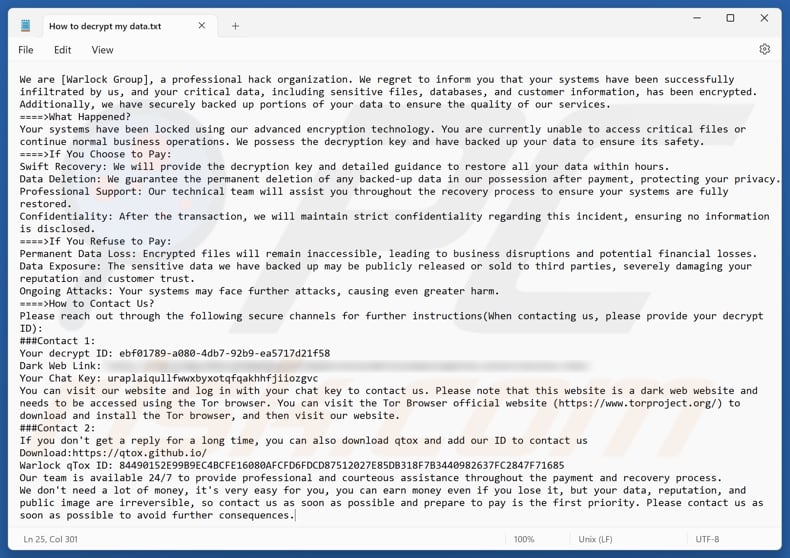
Texto da nota de resgate:
We are [Warlock Group], a professional hack organization. We regret to inform you that your systems have been successfully infiltrated by us, and your critical data, including sensitive files, databases, and customer information, has been encrypted. Additionally, we have securely backed up portions of your data to ensure the quality of our services.
====>What Happened?
Your systems have been locked using our advanced encryption technology. You are currently unable to access critical files or continue normal business operations. We possess the decryption key and have backed up your data to ensure its safety.
====>If You Choose to Pay:
Swift Recovery: We will provide the decryption key and detailed guidance to restore all your data within hours.
Data Deletion: We guarantee the permanent deletion of any backed-up data in our possession after payment, protecting your privacy.
Professional Support: Our technical team will assist you throughout the recovery process to ensure your systems are fully restored.
Confidentiality: After the transaction, we will maintain strict confidentiality regarding this incident, ensuring no information is disclosed.
====>If You Refuse to Pay:
Permanent Data Loss: Encrypted files will remain inaccessible, leading to business disruptions and potential financial losses.
Data Exposure: The sensitive data we have backed up may be publicly released or sold to third parties, severely damaging your reputation and customer trust.
Ongoing Attacks: Your systems may face further attacks, causing even greater harm.
====>How to Contact Us?
Please reach out through the following secure channels for further instructions(When contacting us, please provide your decrypt ID):
###Contact 1:
Your decrypt ID: -
Dark Web Link: -
Your Chat Key: -
You can visit our website and log in with your chat key to contact us. Please note that this website is a dark web website and needs to be accessed using the Tor browser. You can visit the Tor Browser official website (https://www.torproject.org/) to download and install the Tor browser, and then visit our website.
###Contact 2:
If you don't get a reply for a long time, you can also download qtox and add our ID to contact us
Download:hxxps://qtox.github.io/
Warlock qTox ID: 84490152E99B9EC4BCFE16080AFCFD6FDCD87512027E85DB318F7B3440982637FC2847F71685
Our team is available 24/7 to provide professional and courteous assistance throughout the payment and recovery process.
We don't need a lot of money, it's very easy for you, you can earn money even if you lose it, but your data, reputation, and public image are irreversible, so contact us as soon as possible and prepare to pay is the first priority. Please contact us as soon as possible to avoid further consequences.
Site de fuga de dados:
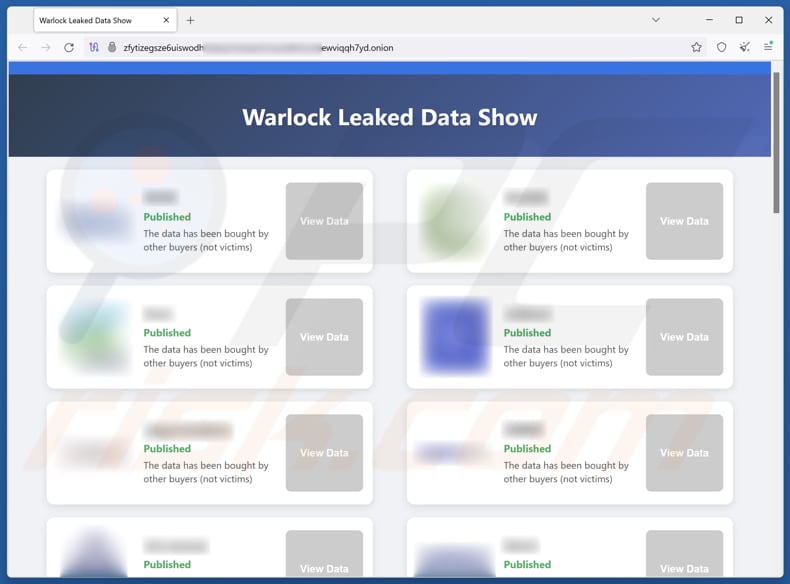
Remoção do ransomware Warlock Group:
Remoção automática instantânea do malware:
A remoção manual de ameaças pode ser um processo moroso e complicado que requer conhecimentos informáticos avançados. O Combo Cleaner é uma ferramenta profissional de remoção automática do malware que é recomendada para se livrar do malware. Descarregue-a clicando no botão abaixo:
DESCARREGAR Combo CleanerAo descarregar qualquer software listado no nosso website, concorda com a nossa Política de Privacidade e Termos de Uso. Para usar a versão completa do produto, precisa de comprar uma licença para Combo Cleaner. 7 dias limitados para teste grátis disponível. O Combo Cleaner pertence e é operado por RCS LT, a empresa-mãe de PCRisk.
O vídeo indica os passos a serem tomados no caso de infecção por ransomware:
Menu rápido:
- O que é Warlock Group virus?
- PASSO 1. Reportar ransomware às autoridades.
- PASSO 2. Isolar o dispositivo infectado.
- PASSO 3. Identificar a infecção de ransomware.
- PASSO 4. Pesquisar ferramentas de desencriptação de ransomware.
- PASSO 5. Restaurar ficheiros com ferramentas de recuperação de dados.
- PASSO 6. Criação de cópias de seguranças de dados.
Se for vítima de um ataque de ransomware, recomendamos reportar este incidente às autoridades. Ao fornecer informações às agências de aplicação da lei, ajudará a rastrear o crime cibernético e, potencialmente, auxiliará no julgamento dos invasores. Aqui fica uma lista de autoridades onde deve reportar um ataque de ransomware. Para obter a Lista completa de centros de segurança cibernética localizações e informações sobre por que deve reportar ataques de ransomware, leia este artigo.
Lista de autoridades locais onde os ataques de ransomware devem ser reportados (escolha uma, dependendo do endereço da sua residência):
EUA - Internet Crime Complaint Centre IC3
Reino Unido - Action Fraud
Espanha- Policía Nacional
França - Ministère de l'Intérieur
Alemanha- Polizei
Itália - Polizia di Stato
Holanda - Politie
Polónia - Policja
Portugal - Polícia Judiciária
Isolar o dispositivo infectado:
Algumas infecções do tipo ransomware são projetadas para encriptar os ficheiros em dispositivos de armazenamento externos, infectá-los e até mesmo distribuir por toda a rede local. Por este motivo, é muito importante isolar o dispositivo infectado (computador) o mais rápido possível.
PASSO 1: Desligue-se da internet.
A forma mais fácil de desligar um computador da internet é desligar o cabo Ethernet da placa-mãe, no entanto, alguns dispositivos estão ligados através de uma rede wireless e para alguns utilizadores (especialmente os que não são particularmente experientes em tecnologia), desligar cabos pode parecer problemático. Portanto, também pode desligar o sistema manualmente através do Painel de Controlo::
Navegue até o "Painel de Controlo", clique na barra de pesquisa no canto superior direito do ecrã, digite "Central de Rede e Partilha" e selecione o resultado da pesquisa:
Clique na opção "Alterar configurações do adaptador" no canto superior esquerdo da janela:
Clique com o botão direito em cada ponto de ligação e selecione "Desativar". Uma vez desativado, o sistema não estará mais ligado à internet. Para reativar os pontos de ligação, basta clicar com o botão direito novamente e selecionar "Ativar".
PASSO 2: desligar todos os dispositivos de armazenamento.
Conforme mencionado acima, o ransomware pode encriptar dados e infiltrar-se em todos os dispositivos de armazenamento conectados ao computador. Por este motivo, todos os dispositivos de armazenamento externo (drives flash, discos rígidos portáteis, etc.) devem ser desligados imediatamente, no entanto, recomendamos que ejete cada dispositivo antes de desligar para evitar corrupção de dados:
Navegue até "O Meu Computador", clique com o botão direito em cada dispositivo desligado e selecione "Ejetar": 
PASSO 3: Saída das contas de armazenamento em nuvem.
Alguns tipos de ransomware podem ser capazes de sequestrar software que manipula dados armazenados na "the Cloud". Portanto, os dados podem ser corrompidos/encriptados. Por este motivo, deve fazer logout de todas as contas de armazenamento em nuvem em navegadores e outros softwares relacionados. Também deve considerar a desinstalação temporária do software de gestão em nuvem até que a infecção seja completamente removida.
Identificar a infecção de ransomware.:
Para lidar adequadamente com uma infecção, é preciso primeiro identificá-la. Algumas infecções de ransomware usam mensagens de pedeção de resgate como uma introdução (consulte o ficheiro de texto de ransomware WALDO abaixo).

Isso, contudo, é raro. Na maioria dos casos, as infecções de ransomware exibem mensagens mais diretas, simplesmente afirmando que os dados foram encriptados e que as vítimas devem pagar algum tipo de resgate. Note que as infecções do tipo ransomware normalmente geram mensagens com nomes de ficheiro diferentes (por exemplo, "_readme.txt", "READ-ME.txt", "DECRYPTION_INSTRUCTIONS.txt", "DECRYPT_FILES.html", etc.). Portanto, usar o nome de uma mensagem de resgate pode parecer uma boa forma de identificar a infecção. O problema é que a maioria destes nomes são genéricos e algumas infecções usam os mesmos nomes, embora as mensagens exibidos sejam diferentes e as infecções em si não estejam relacionadas. Portanto, usar o nome do ficheiro da mensagem sozinho pode ser ineficaz e até mesmo conduzir à a perda de dados permanente (por exemplo, ao tentar desencriptar os dados utilizando ferramentas concebidas para diferentes infecções de resgate, é provável que os utilizadores acabem por danificar permanentemente os ficheiros e a desencriptação deixará de ser possível mesmo com a ferramenta correcta).
Outra forma de identificar uma infecção de ransomware é verificar a extensão do ficheiro, que é anexada a cada ficheiro encriptado. As infecções de ransomware geralmente são nomeadas pelas extensões que acrescentam (veja os ficheiros encriptados pelo Qewe ransomware abaixo).

Este método só é eficaz, no entanto, quando a extensão anexada é única - muitas infecções de ransomware anexam uma extensão genérica (por exemplo, ".encrypted", ".enc", ".crypted", ".locked", etc.). Nestes casos, a identificação do ransomware pela sua extensão anexada torna-se impossível.
Uma das formas mais fáceis e rápidas de identificar uma infecção de ransomware é usar o site ID Ransomware. Este serviço oferece suporte à maioria das infecções de ransomware existentes. As vítimas simplesmente carregam uma mensagem de resgate e/ou um ficheiro encriptado (recomendamos que carregue ambos, se possível).

O ransomware será identificado em segundos e receberá vários detalhes, como o nome da família de malware à qual a infecção pertence, se é desencriptável e assim por diante.
Exemplo 1 (ransomware Qewe [Stop/Djvu]):

Exemplo 2 (ransomware .iso [Phobos]):

Se os seus dados forem encriptados por um ransomware não compatível com ID Ransomware, pode sempre tentar pesquisar na Internet ao usar certas palavras-chave (por exemplo, título da mensagem de resgate, extensão de ficheiro, e-mails de contato fornecidos, endereços de criptowallet, etc.) .
Pesquisar ferramentas de desencriptação de ransomware:
Os algoritmos de encriptação usados pela maioria das infecções do tipo ransomware são extremamente sofisticados e, se a encriptação for executada corretamente, apenas o desenvolvedor é capaz de restaurar os dados. Isso ocorre porque a desencriptação requer uma chave específica, que é gerada durante a encriptação. Restaurar dados sem chave é impossível. Na maioria dos casos, os criminosos cibernéticos armazenam as chaves num servidor remoto, em vez de usar a máquina infectada como host. Dharma (CrySis), Phobos e outras famílias de infecções de ransomware de ponta são virtualmente perfeitas e, portanto, restaurar dados encriptados sem o envolvimento dos desenvolvedores é simplesmente impossível. Apesar disso, existem dezenas de infecções do tipo ransomware que são mal desenvolvidas e contêm várias falhas (por exemplo, o uso de chaves de encriptação/desencriptação idênticas para cada vítima, chaves armazenadas localmente, etc.).
Encontrar a ferramenta de desencriptação correta na Internet pode ser muito frustrante. Por este motivo, recomendamos que use o No More Ransom Project a é aqui que identificar a infecção por ransomware é útil. O site do No More Ransom Project contém uma seção "Ferramentas de desencriptação" com uma barra de pesquisa. Insira o nome do ransomware identificado e todos os desencriptadores disponíveis (se houver) serão listados.

Restaurar ficheiros com ferramentas de recuperação de dados:
Dependendo da situação (qualidade da infecção de ransomware, tipo de algoritmo de encriptação usado, etc.), pode ser possível restaurar dados com certas ferramentas de terceiros. Portanto, aconselhamos a utilização da ferramenta Recuva desenvolvida pelo CCleaner. Esta ferramenta suporta mais de mil tipos de dados (gráficos, vídeo, áudio, documentos, etc.) e é muito intuitiva (é necessário pouco conhecimento para recuperar dados). Além disso, o recurso de recuperação é totalmente gratuito.
PASSO 1: Faça uma verificação.
Execute a aplicação Recuva e siga o assistente. Verá várias janelas permitindo que escolha quais tipos de ficheiro procurar, quais localizações devem ser verificadas, etc. Tudo o que precisa fazer é selecionar as opções que está procurando e iniciar a verificação. Aconselhamos a ativar a "Verificação Completa" antes de iniciar, caso contrário, os recursos de digitalização da aplicação serão restritos.

Aguarde que Recuva conclua a verificação. A duração da verificação depende do volume de ficheiros (em quantidade e tamanho) que está verificando (por exemplo, várias centenas de gigabytes podem conduzir mais de uma hora para verificar). Portanto, seja paciente durante o processo de digitalização. Também desaconselhamos modificar ou excluir ficheiros existentes, pois isso pode interferir na verificação. Se adicionar dados adicionais (por exemplo, descarregamento de ficheiros/conteúdo) durante a verificação, isso prolongará o processo:

PASSO 2: Recuperar dados.
Assim que o processo for concluído, selecione as pastas/ficheiros que deseja restaurar e simplesmente clique em "Recuperar". Note que algum espaço livre na sua unidade de armazenamento é necessário para restaurar os dados:

Criação de cópias de seguranças de dados:
A gestão adequada de ficheiros e a criação de cópias de seguranças são essenciais para a segurança dos dados. Portanto, sempre tenha muito cuidado e pense no futuro.
Gestão da partição: Recomendamos que armazene os seus dados em várias partições e evite armazenar ficheiros importantes dentro da partição que contém todo o sistema operativo. Se cair numa situação em que não consiga inicializar o sistema e seja forçado a formatar o disco no qual o sistema operativo está instalado (na maioria dos casos, é onde se escondem as infecções por malware), perderá todos os dados armazenados nessa unidade. Esta é a vantagem de ter múltiplas partições: se tem todo o dispositivo de armazenamento atribuído a uma única partição, será forçado a deletar tudo, no entanto, criar múltiplas partições e alocar os dados corretamente permite prevenir tais problemas. Pode formatar facilmente uma única partição sem afetar as outras - portanto, uma será limpa e as outras permanecerão intactas, e os seus dados serão salvos. gerenciar partições é bastante simples e pode encontrar todas as informações necessárias na página de documentação da Microsoft na web.
Cópias de dados: Um dos métodos de cópia de segurança mais confiáveis é usar um dispositivo de armazenamento externo e mantê-lo desdesligado. Copie os seus dados para um disco rígido externo, unidade flash (thumb), SSD, HDD ou qualquer outro dispositivo de armazenamento, desligue-o e guarde-o num local seco, longe do sol e de temperaturas extremas. Este método é, no entanto, bastante ineficiente, uma vez que cópias de seguranças e atualizações de dados precisam ser feitos regularmente. Também pode usar um serviço de nuvem ou servidor remoto. Aqui, é necessária uma ligação com a Internet e sempre há a hipótese de uma violação de segurança, embora seja uma ocasião muito rara.
Recomendamos o uso do Microsoft OneDrive para fazer cópia de segurança dos seus ficheiros. O OneDrive permite armazenar os seus ficheiros pessoais e dados na nuvem, sincronizar ficheiros entre computadores e dispositivos móveis, permitindo que aceste e edite os seus ficheiros de todos os seus dispositivos Windows. O OneDrive permite que salve, partilhe e visualize ficheiros, aceste o histórico de descarregamento, mova, exclua e renomeie ficheiros, bem como crie novas pastas e muito mais.
Pode fazer cópia de segurança das suas pastas e ficheiros mais importantes no PC (as pastas da Área de Trabalho, Documentos e Imagens). Alguns dos recursos mais notáveis do OneDrive incluem o controlo de versão de ficheiro, que mantém versões anteriores de ficheiros por até 30 dias. O OneDrive possui uma Reciclagem na qual todos os seus ficheiros excluídos são armazenados por um tempo limitado. Os ficheiros excluídos não são contados como parte da alocação do utilizador.
O serviço é construído a usar tecnologias HTML5 e permite que carregue ficheiros de até 300 MB arrastando e soltando no navegador da web ou até 10 GB através da aplicação OneDrive para ambiente de trabalho. Com o OneDrive, pode descarregar pastas inteiras como um único ficheiro ZIP com até 10.000 ficheiros, embora não possa exceder 15 GB por descarregamento único.
O OneDrive vem com 5 GB de armazenamento gratuito pronto para uso, com opções adicionais de armazenamento de 100 GB, 1 TB e 6 TB disponíveis por uma taxa baseada em assinatura. Pode obter um destes planos de armazenamento comprando armazenamento adicional separadamente ou com a assinatura do Office 365.
A criar uma cópia de segurança de dados:
O processo de cópia de segurança é o mesmo para todos os tipos de ficheiros e pastas. Veja como pode fazer cópia de segurança dos seus ficheiros a usar o Microsoft OneDrive
PASSO 1: Escolha os ficheiros/pastas que deseja fazer cópia de segurança.

Clique no ícone da nuvem OneDrive para abrir o menu OneDrive. Enquanto estiver neste menu, pode personalizar as configurações de cópia de segurança de ficheiros.

Clique em Ajuda & Configurações e selecione Configurações no menu suspenso.

Vá para o separador Cópia de Segurança e clique em gerir cópia de segurança.

Neste menu, pode escolher fazer cópia de segurança da Ambiente de Trabalho e de todos os ficheiros nela contidos, e das pastas Documentos e Imagens, novamente, com todos os ficheiros nelas. Clique em Iniciar cópia de segurança.
Agora, quando adiciona um ficheiro ou pasta nas pastas do Ambiente de Trabalho e Documentos e Imagens, a cópia de segurança será feita automaticamente no OneDrive.
Para adicionar pastas e ficheiros que não estejam nas localizações mostradas acima, deve adicioná-las manualmente.

Abra o Explorador de Ficheiros e navegue até o local da pasta/ficheiro que deseja fazer cópia de segurança. Selecione o item, clique com o botão direito e clique em Copiar.

Em seguida, navegue até OneDrive, clique com o botão direito em qualquer lugar da janela e clique em Colar. Como alternativa, pode simplesmente arrastar e soltar um ficheiro no OneDrive. O OneDrive criará automaticamente uma cópia de segurança da pasta/ficheiro.

Todos os ficheiros adicionados à pasta OneDrive são copiados na nuvem automaticamente. O círculo verde com a marca de seleção indica que o ficheiro está disponível localmente e no OneDrive e que a versão do ficheiro é a mesma em ambos. O ícone de nuvem azul indica que o ficheiro não foi sincronizado e está disponível apenas no OneDrive. O ícone de sincronização indica que o ficheiro está a ser sincronizado no momento.

Para aceder ficheiros localizados apenas no OneDrive online, vá para o menu suspenso Ajuda & Configurações e selecione Exibir online.

PASSO 2: Restaurar ficheiros corrompidos.
O OneDrive garante que os ficheiros permaneçam sincronizados, para que a versão do ficheiro no computador seja a mesma versão na nuvem. No entanto, se o ransomware encriptou os seus ficheiros, pode aproveitar as vantagens do recurso de histórico de versões do OneDrive, que permite restaurar as versões dos ficheiros antes da encriptação.
O Microsoft 365 possui um recurso de detecção de ransomware que notifica quando os seus ficheiros do OneDrive são atacados e orienta-o durante o processo de restauração dos seus ficheiros. Deve-se observar, entretanto, que se não tiver uma assinatura paga do Microsoft 365, terá apenas uma detecção e recuperação de ficheiro gratuitamente.
Se os seus ficheiros do OneDrive forem excluídos, corrompidos ou infectados por malware, pode restaurar todo o seu OneDrive para um estado anterior. Veja como pode restaurar todo o seu OneDrive:

1. Se estiver desligado com uma conta pessoal, clique na engrenagem Configurações na parte superior da página. Em seguida, clique em Opções e selecione Restaurar no seu OneDrive.
Se estiver desligado com uma conta de trabalho ou escola, clique na engrenagem Configurações na parte superior da página. Em seguida, clique em Restaurar o seu OneDrive.
2. Na página Restaurar o seu OneDrive, selecione uma data na lista suspensa. Note que se estiver a restaurar os seus ficheiros após a detecção automática de ransomware, uma data de restauro será selecionada para si.
3. Depois de configurar todas as opções de restauro de ficheiro, clique em Restaurar para desfazer todas as atividades selecionadas.
A melhor forma de evitar danos por infecções de ransomware é manter cópias de seguranças atualizadas regularmente.
Perguntas frequentes (FAQ)
Como o meu computador foi invadido e como os hackers criptografaram os meus ficheiros?
Os cibercriminosos espalham ransomware através de vários métodos, incluindo software pirata, suporte técnico falso e e-mails de phishing com links ou anexos maliciosos. Também pode ser transmitido através de falhas de software, USBs infetados, anúncios maliciosos, sites enganosos e redes peer-to-peer. As infeções geralmente começam depois de um utilizador abrir um ficheiro prejudicial, como um executável, script, documento ou arquivo.
Como abrir ficheiros “.x2anylock”?
Os seus ficheiros foram encriptados devido a uma infeção por ransomware e não podem ser acedidos sem desencriptação.
Onde posso encontrar ferramentas de desencriptação gratuitas para o ransomware Warlock Group?
Em caso de um ataque de ransomware, deve verificar o site do projeto No More Ransom (mais informações acima).
Posso pagar-lhe muito dinheiro, pode descriptografar os ficheiros para mim?
Não oferecemos esse tipo de serviço. Na maioria dos casos, os ficheiros bloqueados por ransomware não podem ser descriptografados sem o envolvimento dos atacantes, a menos que o malware tenha uma fraqueza conhecida. Terceiros que afirmam fornecer descriptografia paga geralmente atuam como intermediários ou tentam enganar as vítimas.
O Combo Cleaner me ajudará a remover o ransomware Warlock Group?
Sim, o Combo Cleaner irá analisar o seu sistema e remover infeções de ransomware. No entanto, é importante compreender que, embora o software antivírus seja essencial para impedir o malware, ele não pode desbloquear ficheiros que já foram encriptados.
Partilhar:

Tomas Meskauskas
Pesquisador especialista em segurança, analista profissional de malware
Sou um apaixonado por segurança e tecnologia de computadores. Tenho experiência de mais de 10 anos a trabalhar em diversas empresas relacionadas à resolução de problemas técnicas e segurança na Internet. Tenho trabalhado como autor e editor para PCrisk desde 2010. Siga-me no Twitter e no LinkedIn para manter-se informado sobre as mais recentes ameaças à segurança on-line.
O portal de segurança PCrisk é fornecido pela empresa RCS LT.
Pesquisadores de segurança uniram forças para ajudar a educar os utilizadores de computadores sobre as mais recentes ameaças à segurança online. Mais informações sobre a empresa RCS LT.
Os nossos guias de remoção de malware são gratuitos. Contudo, se quiser continuar a ajudar-nos, pode-nos enviar uma ajuda, sob a forma de doação.
DoarO portal de segurança PCrisk é fornecido pela empresa RCS LT.
Pesquisadores de segurança uniram forças para ajudar a educar os utilizadores de computadores sobre as mais recentes ameaças à segurança online. Mais informações sobre a empresa RCS LT.
Os nossos guias de remoção de malware são gratuitos. Contudo, se quiser continuar a ajudar-nos, pode-nos enviar uma ajuda, sob a forma de doação.
Doar
▼ Mostrar comentários